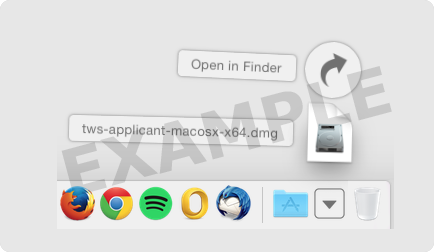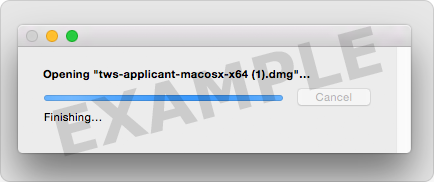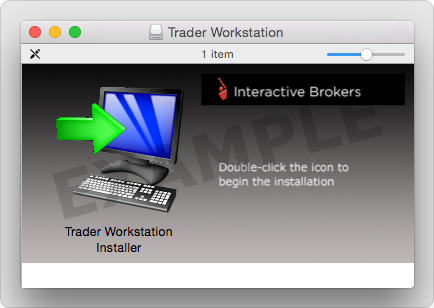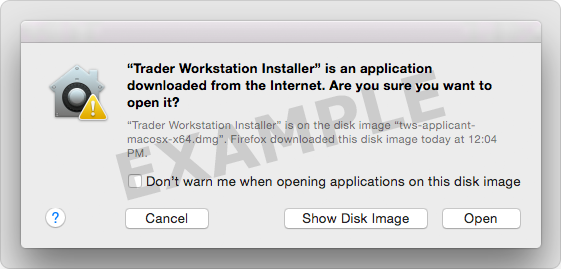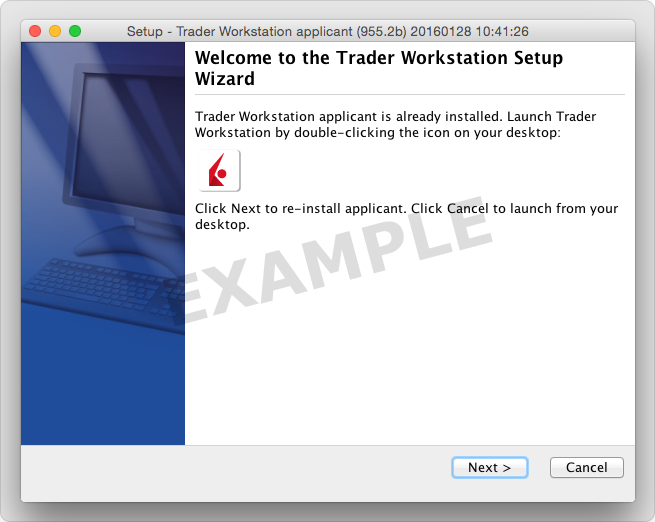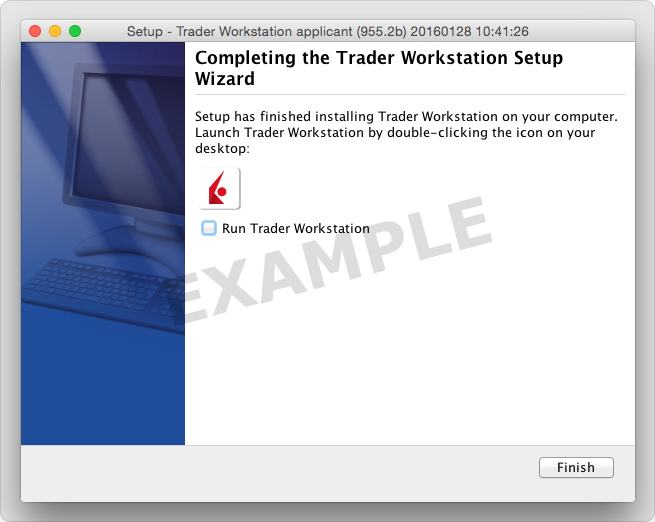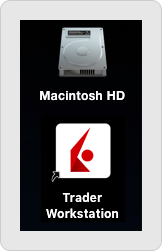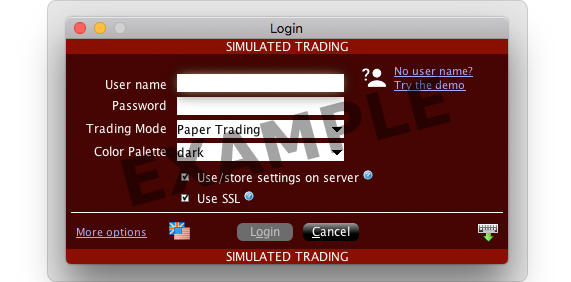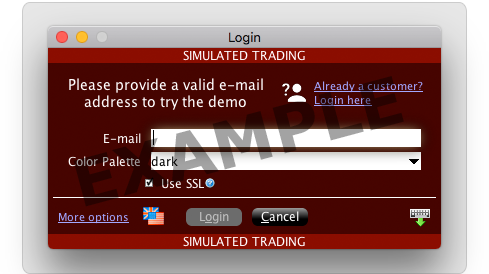您的隐私
您访问网站时,网站会使用cookies和网站信标来存储或获取您浏览器的信息。这些信息可能是关于您自身、您的偏好,也可能是关于您的设备,通常用来帮助改善网站性能。这些信息通常并不直接指向您,但却能为您提供个性化的浏览体验。我们尊重您的隐私权利,您可以选择不允许使用某些cookies和网站信标。请点击不同类别了解详细信息并对默认设置进行更改。但是,禁用某些cookies可能会影响您在我们网站的浏览体验、限制我们可提供的服务。
严格必要的Cookies
严格必要的Cookies是网站运行必需的,且无法在我们的系统中禁用。它们通常根据您请求服务的动作相应地设置,请求的服务包括设置您的隐私偏好、登录或填写表格等。尽管您可设置您的浏览器禁用或要求浏览器向您提示此类cookies,网站的某些部分可能将无法正常运行。这些cookies不会储存任何个人数据。
始终活跃
性能Cookies和网站信标
性能Cookies和网站信标使我们得以计算访问数及网站流量来源,以便我们衡量和改善网站性能。它们帮助我们了解哪些页面最受欢迎/最不受欢迎,并了解网站访客在我们的网站上的浏览路径。这些Cookies和网站信标收集的所有信息均为总体结果,因此是匿名的。如您禁用了此类cookies和网站信标,则您访问我们网站时我们会无法察觉,从而也就无法监控网站性能。
功能性Cookies
功能性Cookies使我们的网站得以提供更优的功能及个性化服务。它们可能由我们或向我们的网页提供服务的第三方服务供应商设置。如您禁用了此类cookies,则全部或部分此类服务将无法正常运作。
营销性Cookies和网站信标
营销性Cookies和网站信标可能由我们的广告合作商在我们的网站上设置。广告公司可能会使用这些cookies和信标来创建您的兴趣档案,从而向您显示其它网站上的相关广告。它们不直接存储个人信息,但会识别您的浏览器和互联网设备。如您禁用此类cookies和网站信标,则您将看到较少的针对性广告。当用户通过我们的网站前往第三方网站,我们的网站不会追踪用户的浏览路径,也不会向其提供针对性广告,因此不会回应“请勿追踪(DNT)”的信号。
盈透证券集团Cookie政策
什么是Cookies和网站信标?
Cookies是网站出于记录的目的向用户的硬盘转移的数据。网站信标是透明像素图像,用于收集有关网站使用、电子邮件回应和追踪的信息。通常,cookies可能包含以下的信息,如互联网协议(“IP”)地址、您的计算机设备访问互联网所在的地区或一般地址、浏览器类型、操作系统及其它有关网站的使用信息或有关我们服务的使用信息,包括您的网页浏览历史。
我们如何使用Cookies和网站信标?
盈透证券集团会从cookies和网站信标中收集信息并将其存储在内部的数据库中。该信息的保存遵守我们的隐私政策。本网站使用以下cookies和网站信标:
严格必要的Cookies
严格必要的Cookies是网站运行必需的,且无法在我们的系统中禁用。它们通常根据您请求服务的动作相应地设置,请求的服务包括设置您的隐私偏好、登录或填写表格等。尽管您可设置您的浏览器禁用或要求浏览器向您提示此类cookies,网站的某些部分可能将无法正常运行。这些cookies不会储存任何个人数据。
性能Cookies和网站信标
性能Cookies和网站信标使我们得以计算访问数及网站流量来源,以便我们衡量和改善网站性能。它们帮助我们了解哪些页面最受欢迎/最不受欢迎,并了解网站访问者在我们的网站上的浏览路径。这些Cookies和网站信标收集的所有信息均为总体结果,因此是匿名的。如您禁用了此类cookies和网站信标,我们的合并统计数据将不记录您的访问。
本网站使用Google Analytics,这是谷歌公司(“谷歌”)提供的网络分析服务。Google Analytics使用cookies来分析您是如何使用本网站的。cookie生成的有关您使用本网站的信息(包括您的IP地址)将被传送并存储在谷歌位于美国的服务器。谷歌会将该信息用于评估您的网站使用情况、为网站运营人员编制网站活动报告并提供其它有关网站活动和互联网使用的服务。谷歌也可能根据法律要求将该信息传递给第三方,或由此类第三方代表谷歌处理该信息。谷歌不会将您的IP地址与其保有的其它数据相联系。
功能性Cookies
功能性Cookies使我们的网站得以提供更优的功能及个性化服务。它们可能由我们或向我们的网页提供服务的第三方服务供应商设置。如您禁用了此类cookies,则全部或部分此类服务将无法正常运作。
营销性Cookies和网站信标
针对性Cookies和网站信标可能由我们的广告合作商在我们的网站上设置。广告公司可能会使用这些cookies和信标来创建您的兴趣档案,从而向您显示其它网站上的相关广告。它们不直接存储个人信息,但会识别您的浏览器和互联网设备。如您禁用此类cookies和网站信标,则您将看到较少的针对性广告。当用户通过我们的网站前往第三方网站,我们的网站不会追踪用户的浏览路径,也不会向其提供针对性广告,因此不会回应“请勿追踪(DNT)”的信号。
管理您的Cookie偏好
就如何管理您计算机上的cookies,您有多种选择。大部分主流的浏览器均允许您禁用或从您的系统中删除cookies。然而,如您决定禁用cookies,您可能无法访问我们网站的某些部分,或网站功能可能受限。要了解如何管理cookies和网站信标以及如何禁用它们,请查看您浏览器的隐私功能或访问www.allaboutcookies.org。
本网站可能链接至第三方网站,这些网站也可能使用cookies和网站信标,对此我们无法控制。我们建议您检查相关第三方的隐私政策,了解该网站可能使用的cookies和网站信标信息。